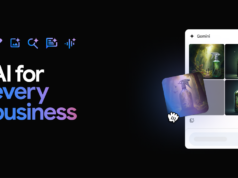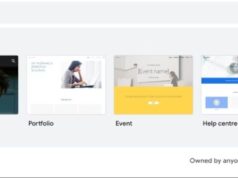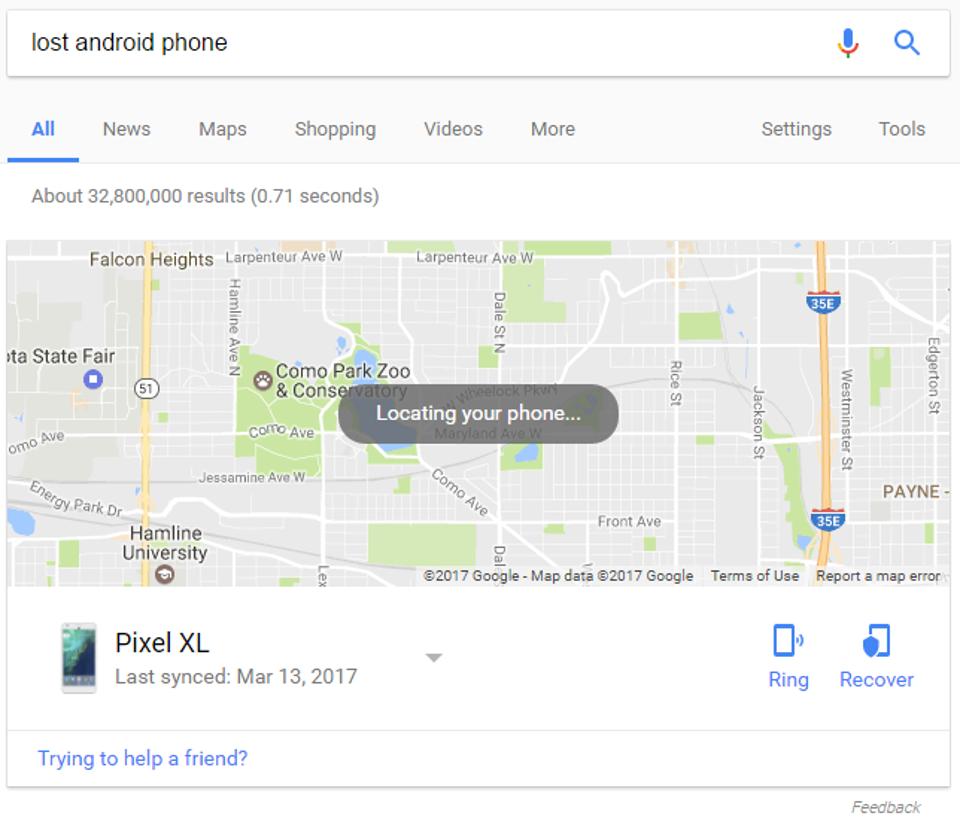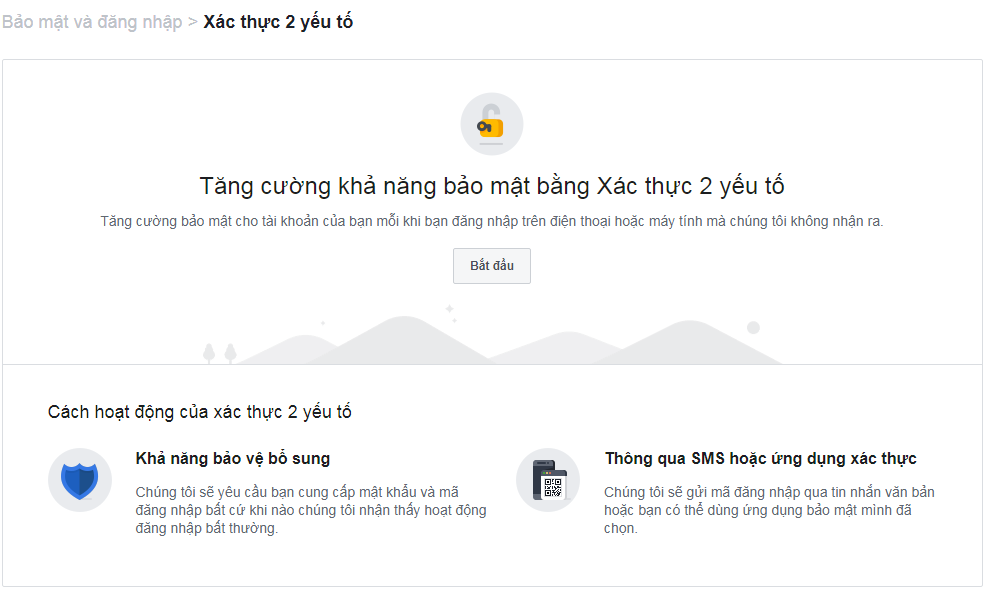Bài viết này sẽ giúp bạn dễ dàng chuyển đổi dữ liệu lịch từ ứng dụng Calendar của Google sang tài khoản iCloud của Apple.
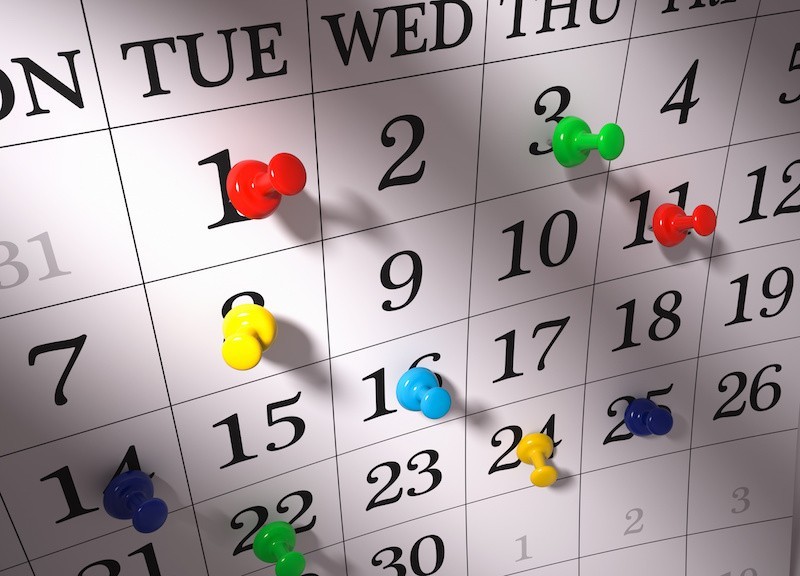
Bạn là một tín đồ lâu năm của Google khi sử dụng các dịch vụ đám mây của hãng trong một thời gian dài. Nhưng nếu một ngày bạn quyết định sử dụng iPhone, Macbook và muốn dịch chuyển một phần dữ liệu từ Calendar của Google sang ứng dụng cùng tên của nền tảng mà Táo khuyết cung cấp thì thế nào.
May mắn thay, quá trình dịch chuyển dữ liệu Calendar giữa hai nền tảng này thực sự không mất quá nhiều thời gian.
Để chuyển dữ liệu Calendar từ Google sang tài khoản iCloud, bạn thực hiện như sau:
1. Trích xuất calendar khỏi Google
Đây là việc đầu tiên, bạn cần xuất tập tin calendar mà mình đang dùng trên Google để nhập nó vào dịch vụ iCloud. Bạn làm như sau:
– Vào địa chỉ Google.com/Calendar, đăng nhập bằng tài khoản của mình.
– Tiếp đến bạn bấm vào biểu tượng bánh răng > chọn Settings
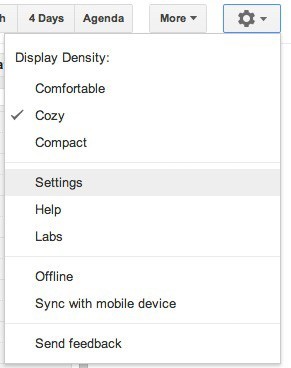
– Chọn thẻ Calendars
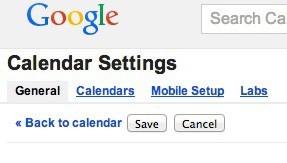
– Màn hình này bạn sẽ thấy nút Export Calendars, nhấp vào đây và Google sẽ cho bạn tải về tập tin .zip chứa nội dung lịch bạn đã làm việc. Tải xong bạn giải nén nó ra để chuẩn bị cho việc nhập vào iCloud.
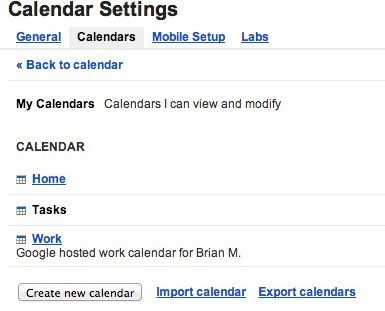
2. Nhập vào Calendar của Apple
Bạn thực hiện như sau:
– Mở ứng dụng Calendar trên máy tính Mac
– Vào menu File > Import > Import
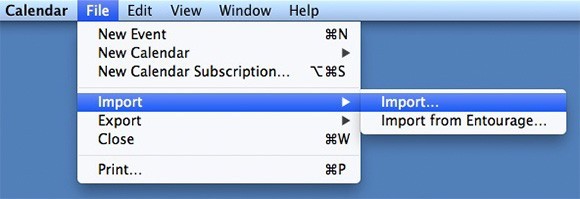
– Hộp thoại hiện ra bạn tìm và chọn tập tin calendar đã giải nén ở trên. Trong ví dụ như hình dưới là có 3 lịch đã được trích xuất từ Google, vì vậy quá trình nhập này sẽ cần thực hiện 3 lần để đưa toàn bộ chúng vào iCloud.
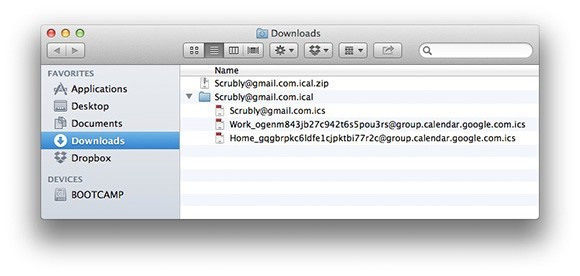
Như vậy là bạn đã hoàn thành việc chuyển ứng dụng lập lịch Calendar từ nền tảng Google sang iCloud của Apple.